Snelle links
Het Sega Master System, een 8-bits krachtpatser en een waardige concurrent van de NES, leverde enkele van de meest iconische spellen van het tijdperk. Van exclusieve titels tot unieke versies van klassiekers zoals Golden Axe, Double Dragon en Streets of Rage, het hoofdsysteem vertoonde indrukwekkende havens. Zelfs zijn grenzen verleggen met games zoals Mortal Kombat en Asterix & Obelix, die de 16-bit megadrive/genesis in prestaties evenaren, blijft de console een geliefd stuk gamegeschiedenis.
Voor retro gaming -enthousiastelingen kan het spelen van Sega Master System -games op moderne hardware een uitdaging zijn. Het stoomdek biedt echter, in combinatie met de veelzijdige emudeck -software, een naadloze oplossing. Hier is hoe u emulators kunt instellen voor Sega Master System -games op uw Steam Deck.
Bijgewerkt 15 januari 2024, door Michael Llewellyn: terwijl de kracht van het Steam Deck meer dan genoeg is voor SEGA Master System-games, kunnen de prestaties van een 8-bits console repliceren. De Emudeck -ontwikkelaars bevelen aan Decky Loader en de Power Tools -plug -in te gebruiken om retro gaming -ervaringen te optimaliseren. Deze handleiding is bijgewerkt met installatiestappen en oplossingen voor het herstellen van functionaliteit na updates van stoomdeck.
Voordat Emudeck wordt geïnstalleerd
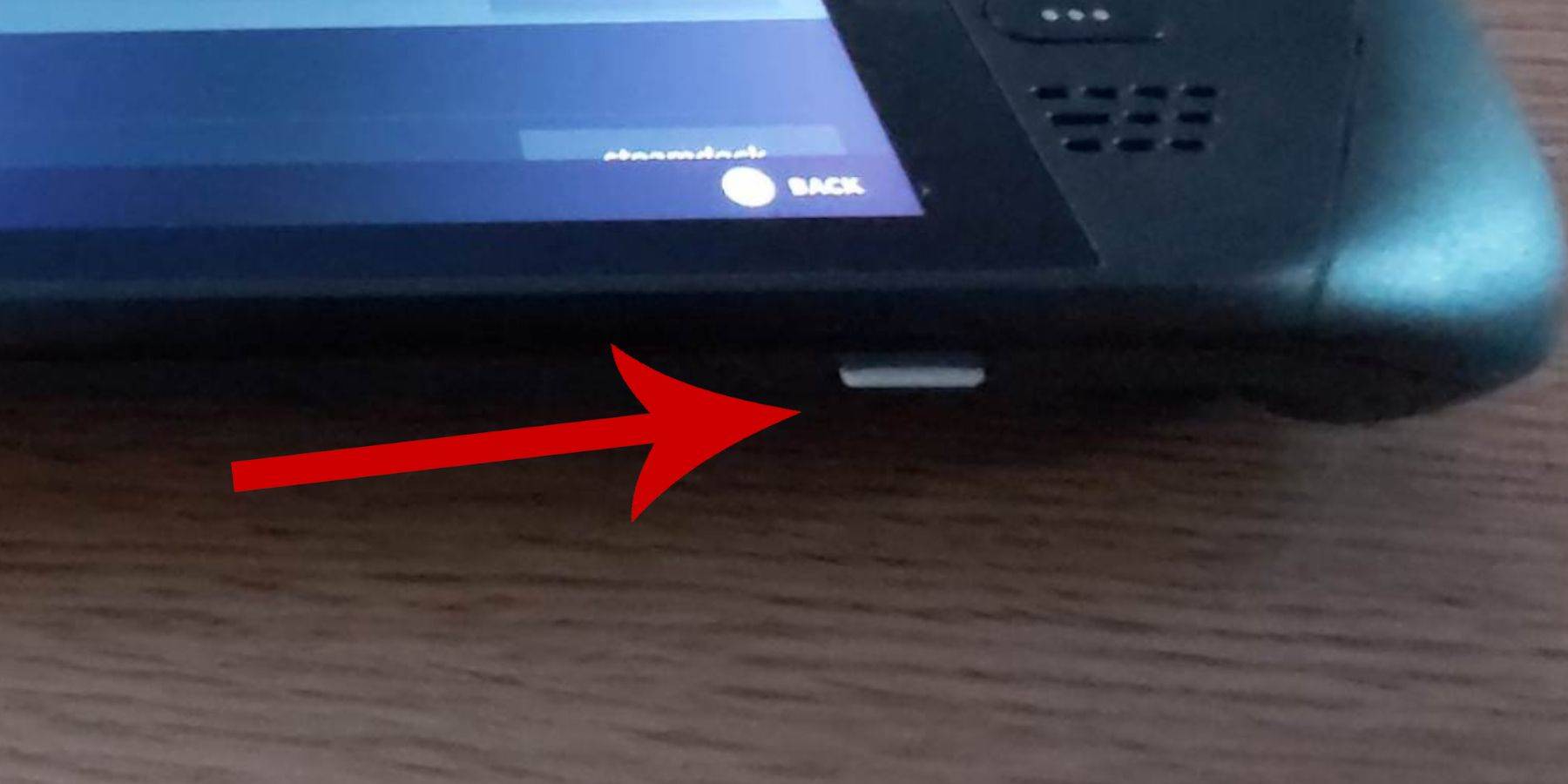 Voordat u in de wereld van Sega Master System -games op uw stoomdek met Emudeck duikt, moet u ervoor zorgen dat u de juiste instelling hebt voor een soepele installatie:
Voordat u in de wereld van Sega Master System -games op uw stoomdek met Emudeck duikt, moet u ervoor zorgen dat u de juiste instelling hebt voor een soepele installatie:
- Houd uw stoomdek aangesloten of volledig opgeladen om onderbrekingen te voorkomen.
- Gebruik een high-speed micro SD-kaart, die u op het stoomdek moet maken nadat u deze in de onderste sleuf hebt ingevoegd.
- Als alternatief kan een externe HDD worden gebruikt, hoewel dit de draagbaarheid van het stoomdeck in gevaar zal brengen.
- Een toetsenbord en muis kunnen bestandsoverdrachten en installaties vereenvoudigen, een thuiscomputerervaring nabootsen.
- Als u deze randapparatuur mist, krijgt u toegang tot het ingebouwde toetsenbord door op de stoom- en X-knoppen samen te drukken en de trackpads te gebruiken als een muisvervanger.
Activeer de ontwikkelaarsmodus
Om ervoor te zorgen dat uw games soepel verlopen, moet u de ontwikkelaarsmodus activeren voordat u emulators installeert:
- Druk op de stoomknop om toegang te krijgen tot het linkerpaneel.
- Navigeer naar het systeemmenu en vervolgens systeeminstellingen.
- Schakel de ontwikkelaarsmodus in.
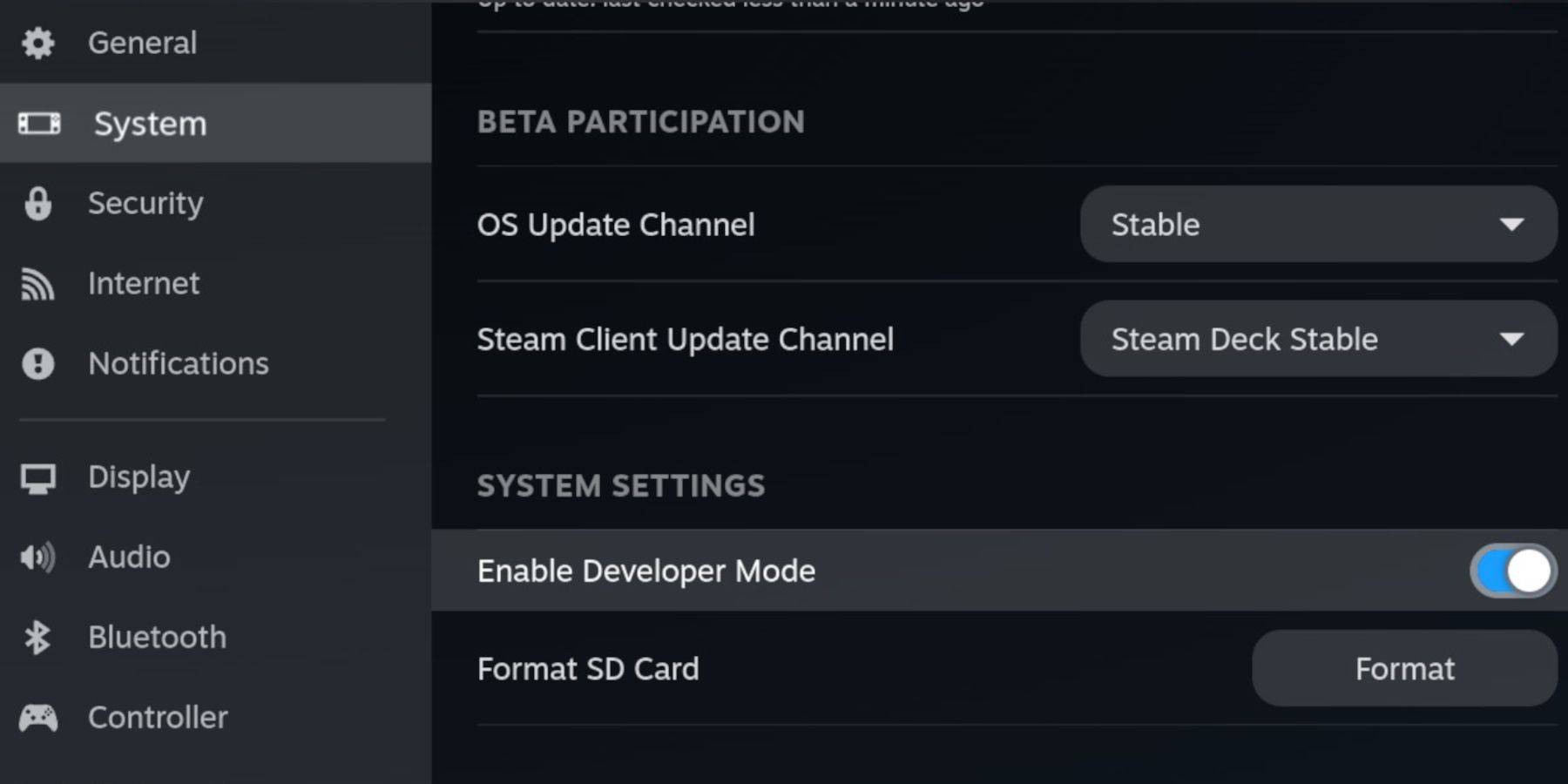 - Zoek het ontwikkelaarsmenu onderaan het linkerpaneel.
- Zoek het ontwikkelaarsmenu onderaan het linkerpaneel.
- Open het ontwikkelaarmenu.
- Activeer CEF op afstand debuggen op afstand.
- Druk op de stoomknop en selecteer de stroom en start vervolgens het stoomdek opnieuw.
Vergeet niet dat CEF -foutopsporing op afstand kan worden uitgeschakeld na een systeemupdate, waardoor plug -ins en emulatoren mogelijk worden beïnvloed. Controleer altijd het ontwikkeling van het ontwikkelaar Post-update om ervoor te zorgen dat het is ingeschakeld.
Emudeck installeren in de desktopmodus
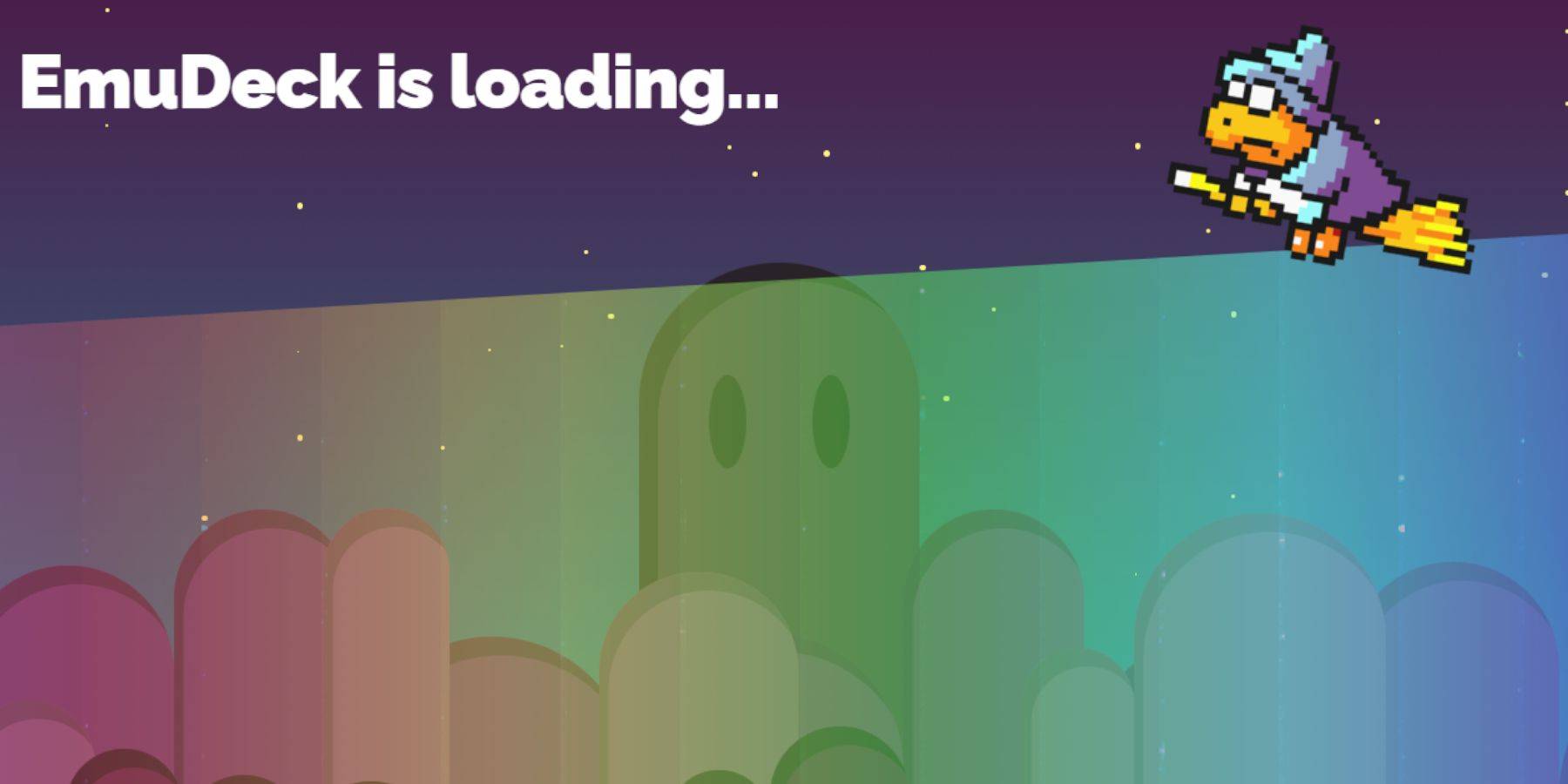 - Schakel naar de desktopmodus door op de stoomknop te drukken, de stroom en vervolgens de desktopmodus te selecteren.
- Schakel naar de desktopmodus door op de stoomknop te drukken, de stroom en vervolgens de desktopmodus te selecteren.
- Gebruik een webbrowser zoals Chrome of Firefox om Emudeck te downloaden.
- Kies uw Steamos -versie en download het installatieprogramma. Dubbelklik om het te starten en door te gaan met de aanbevolen installatie.
- Kies voor aangepaste installatie.
- Open het menu na de installatie en selecteer de SD -kaartafbeelding met het label primaire om deze te hernoemen voor eenvoudige toegang onder verwijderbare apparaten in de Dolphin File Manager.
- U kunt alle emulatoren installeren of zich uitsluitend op het SEGA -hoofdsysteem concentreren door retroarch te selecteren.
Retroarch is een veelzijdige emulator die meerdere klassieke gamesystemen ondersteunt via een enkele applicatie, toegankelijk onder het tabblad 'Emulators' in de Steam -bibliotheek.
- Zorg ervoor dat de Steam ROM -manager samen met retroarch wordt geselecteerd om games in uw Steam -bibliotheek weer te geven.
- Schakel de functie 'CRT Shader Configure Crt Shader in voor klassieke 3D Games' voor die authentieke retro -look.
- Klik op Voltooien om de installatie te voltooien.
ROMS over het masterysteem overbrengen
Met Retroarch en Emudeck Set Up, ben je klaar om je SEGA Master System ROM's over te dragen:
- Open de Dolphin File Manager.
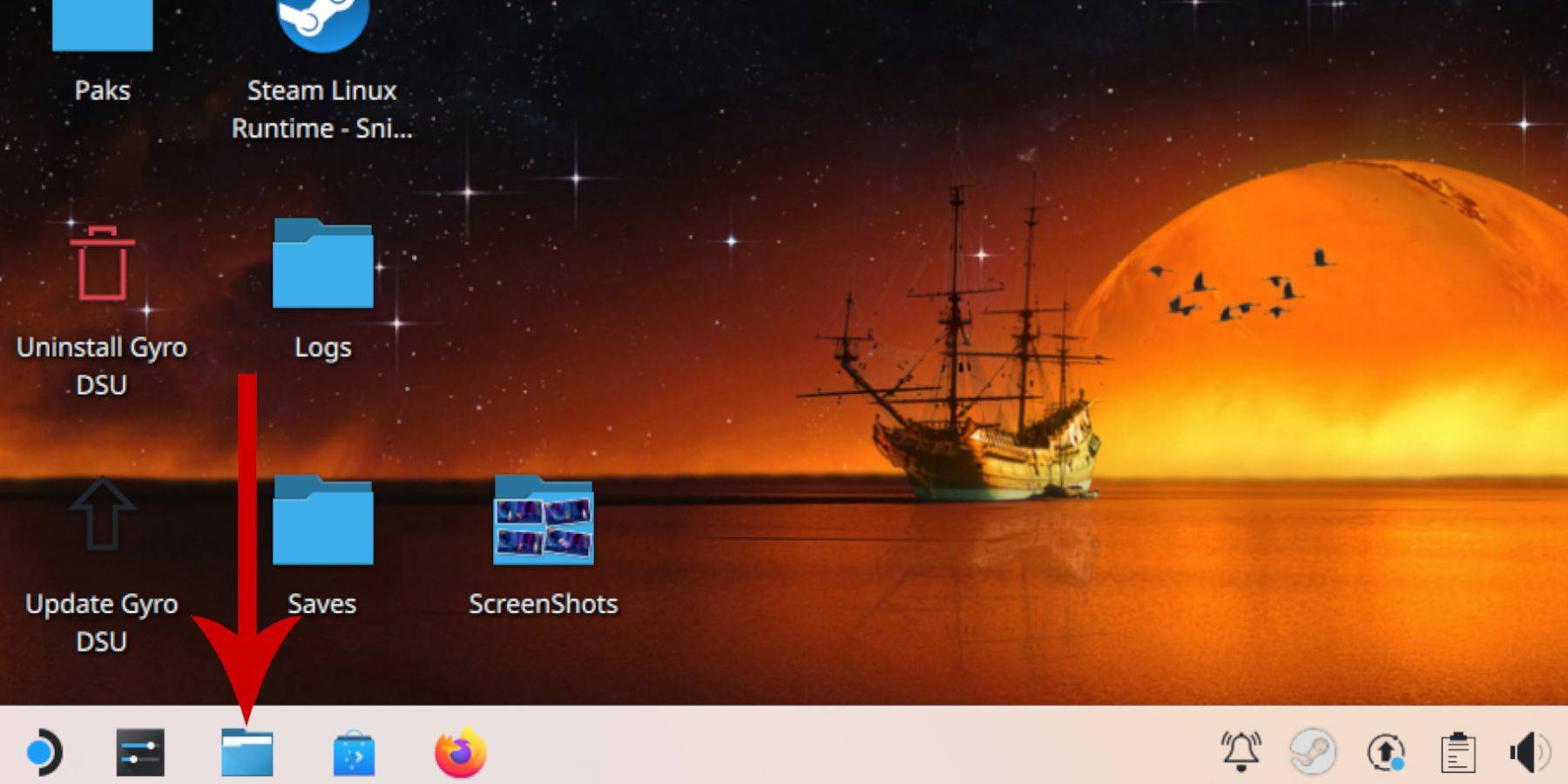 - Navigeer naar verwijderbare apparaten op het linkerpaneel en open de primaire SD -kaart.
- Navigeer naar verwijderbare apparaten op het linkerpaneel en open de primaire SD -kaart.
- Toegang tot de emulatiemap en vervolgens ROM's.
- Zoek de map 'Mastersystem'.
- Overdracht of kopieer uw Sega Master System ROM -bestanden, die meestal eindigen in '.sms', zoals 'pro worstling.sms'. Negeer het bestand 'media'.
Master System -games toevoegen aan de Steam -bibliotheek
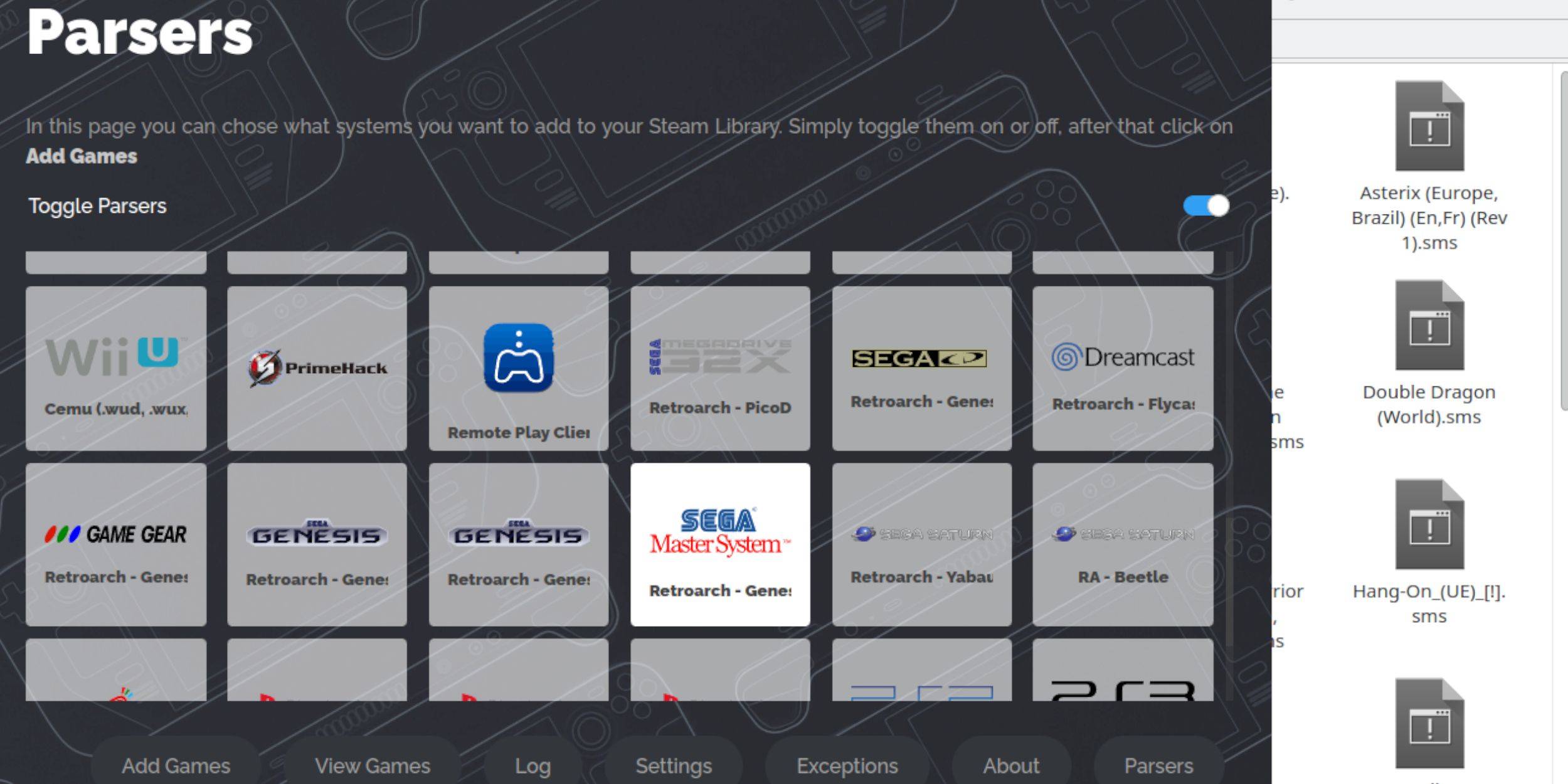 Hoewel je SEGA Master System -games rechtstreeks vanuit retroarch in desktopmodus kunt spelen, verbetert het toevoegen van ze aan je Steam -bibliotheek de ervaring in de gamemodus:
Hoewel je SEGA Master System -games rechtstreeks vanuit retroarch in desktopmodus kunt spelen, verbetert het toevoegen van ze aan je Steam -bibliotheek de ervaring in de gamemodus:
- Open Emudeck in desktopmodus.
- Toegang tot de Steam ROM -manager.
- Klik op Volgende op het welkom bij SRM! scherm.
- Schakel parsers uit.
- Selecteer Sega Master System op het scherm Parsers.
- Klik op games toevoegen en parseer vervolgens.
- Controleer of de games en cover -arts verschijnen en selecteer vervolgens opslaan naar Steam.
Ontbrekende illustraties repareren of uploaden
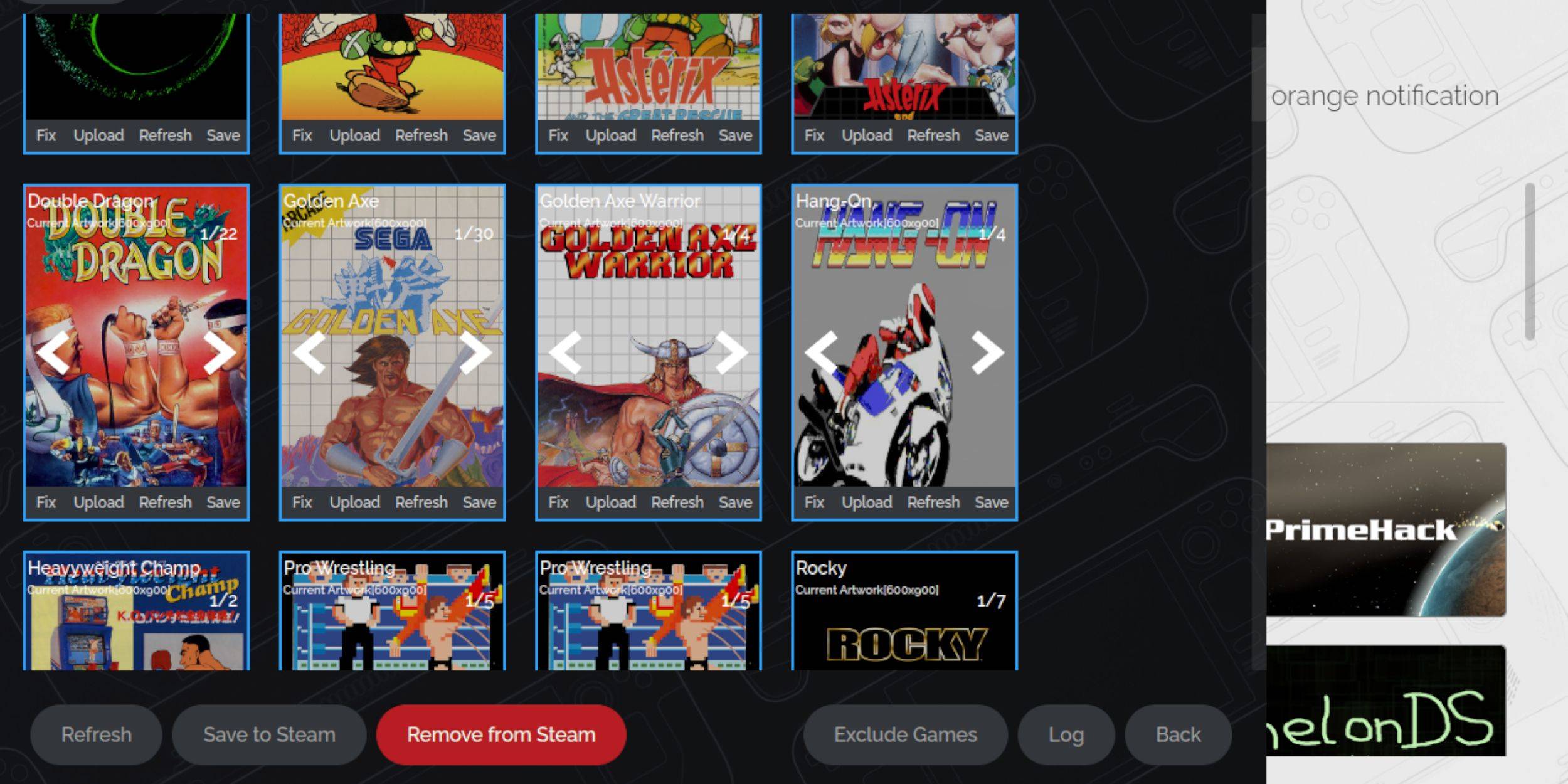 Vanwege de leeftijd van het Sega Master System kunt u ontbrekende of onjuiste illustraties tegenkomen. Hier is hoe u het kunt repareren of vervangen:
Vanwege de leeftijd van het Sega Master System kunt u ontbrekende of onjuiste illustraties tegenkomen. Hier is hoe u het kunt repareren of vervangen:
- Klik op Fix op het omslagframe.
- De Steam ROM-manager bedekt Auto-Fills Art meestal. Als u ontbreekt, voert u de titel van de game in in het veld Search for Game.
- Blader door de beschikbare covers, selecteer de beste en klik vervolgens op Opslaan en sluiten.
Upload ontbrekende illustraties
Als de Steam ROM -manager geen cover kan vinden, upload dan er zelf een:
- Gebruik een browser om het juiste illustraties te vinden en sla deze op in de map van het stoomdek.
- Klik op Upload op het coverframe.
- Selecteer de nieuwe illustraties in de map Foto's en sla vervolgens op en sluit het op.
- Als de afbeelding niet wordt weergegeven, gebruikt u de pijlen links en rechts om deze te vinden.
- Klik op Opslaan om te stomen.
- Schakel na het proces van batchbestanden terug naar de gamemodus.
Master System Games op het stoomdek spelen
 Zodra de Steam ROM -manager de covers en game -artwork uploadt, kun je je geëmuleerde games net zo gemakkelijk spelen als officiële:
Zodra de Steam ROM -manager de covers en game -artwork uploadt, kun je je geëmuleerde games net zo gemakkelijk spelen als officiële:
- Druk in de gamemodus op de stoomknop onder het linker trackpad.
- Selecteer de bibliotheek in het zijmenu.
- Gebruik de R1 -knop om naar de nieuwe collectieslipjes te navigeren.
- Klik op het SEGA Master System -venster.
- Kies je SEGA -spel en begin met spelen.
De prestaties verbeteren
Om uw spelervaring te verbeteren en eventuele prestatieproblemen aan te pakken:
- Start je Sega Master System -spel en druk op de QAM -knop onder het juiste trackpad.
- Open het menu Performance.
- Schakel 'gebruik Game Profile in' in. '
- Stel de framelimiet in op 60 fps.
- Schakel de helft van de schaduw in.
Installeer decky lader voor het stoomdek
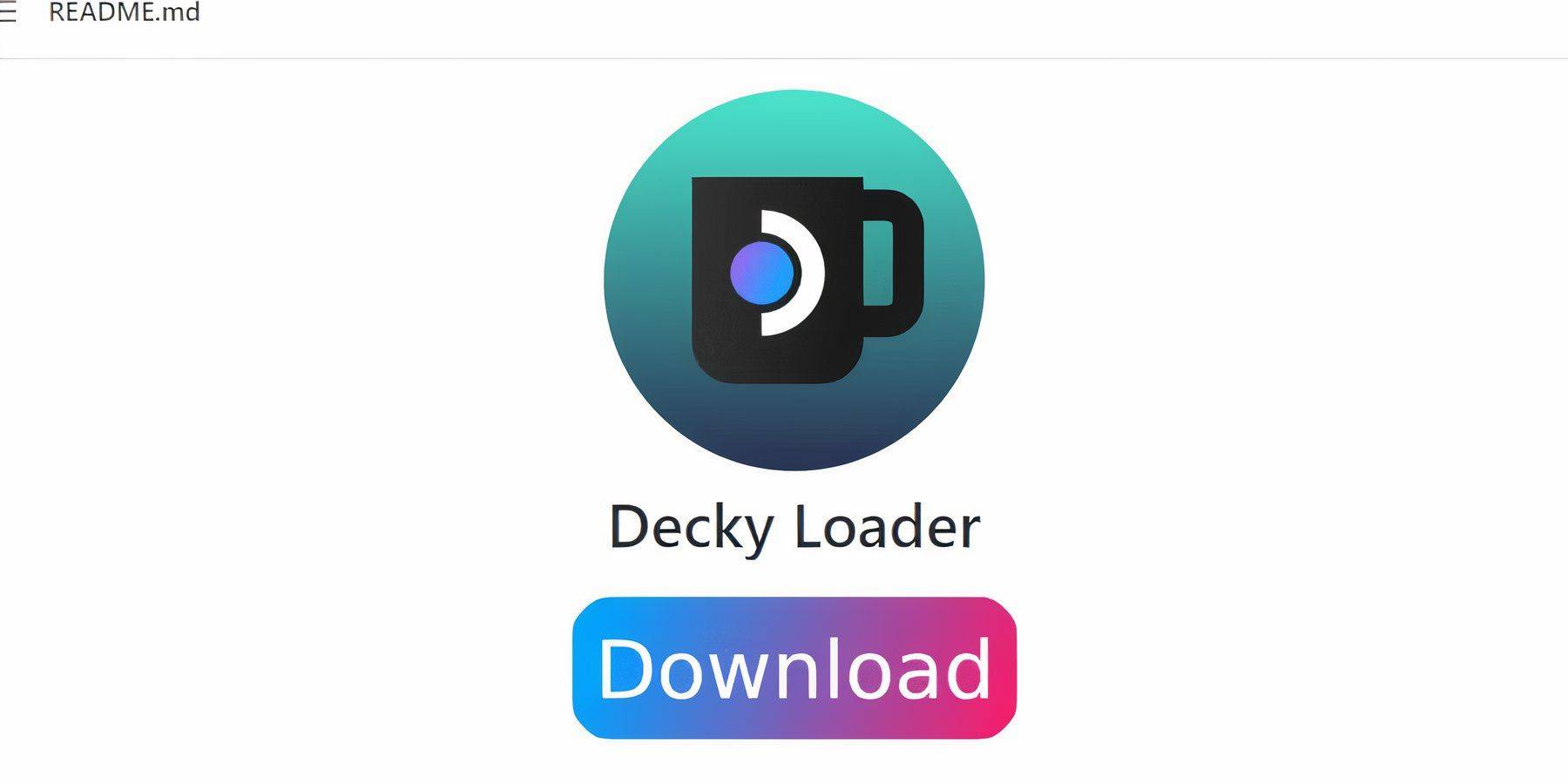 Voor optimale prestaties met geëmuleerde games, stellen de Emudeck -ontwikkelaars voor om Decky Loader en de Power Tools -plug -in te installeren:
Voor optimale prestaties met geëmuleerde games, stellen de Emudeck -ontwikkelaars voor om Decky Loader en de Power Tools -plug -in te installeren:
- Sluit een toetsenbord en muis aan voor gemakkelijkere navigatie. U kunt ook de trackpads en het toetsenbord op het scherm (Steam + X) gebruiken.
- Druk in de gamemodus op de stoomknop, selecteer de stroom en schakel over naar de desktopmodus.
- Open een webbrowser (downloadbaar vanuit de Discovery Store).
- Bezoek de GitHub Decky Loader -pagina en klik op het downloadpictogram.
- Eenmaal gedownload, dubbelklik op de Launcher en selecteer de aanbevolen installatie.
- Start het stoomdek opnieuw in de gamemodus na de installatie.
Installeer elektrisch gereedschap
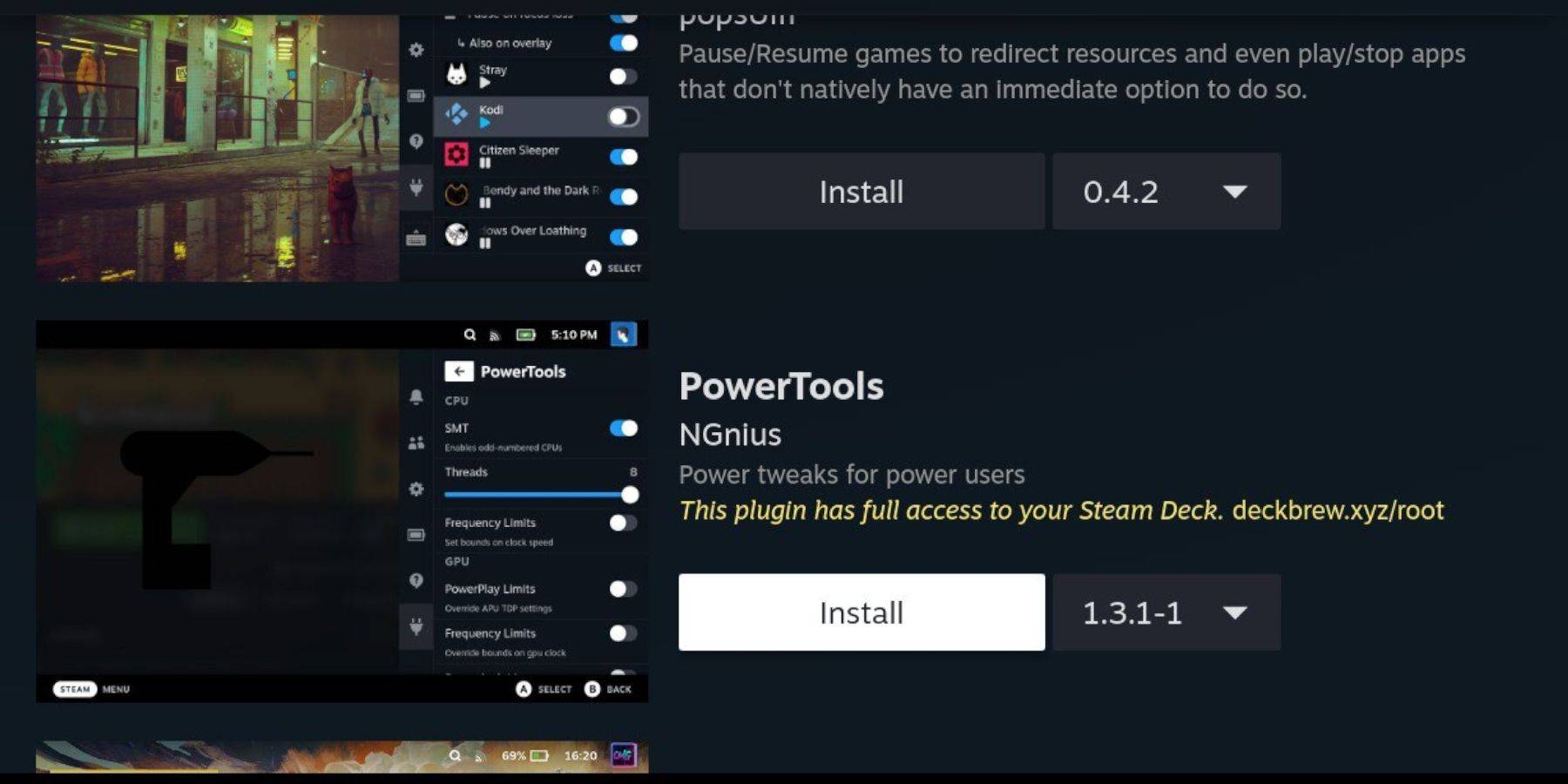 Voeg met decky loader de plug -in van de elektriciteitsgereedschappen toe:
Voeg met decky loader de plug -in van de elektriciteitsgereedschappen toe:
- Druk in de gamemodus op de QAM -knop onder het juiste trackpad.
- Selecteer het nieuwe plug -in -pictogram in de QAM.
- Klik op het winkelpictogram bovenaan het Decky Loader -menu.
- Zoek de plug -in voor elektrische gereedschappen in de Decky Store en installeer deze.
Power Tools -instellingen voor geëmuleerde spellen
- Start een Master System -game vanuit je collectiesmenu in de bibliotheek.
- Druk op de QAM -knop, vervolgens Decky Loader en selecteer Power Tools.
- Schakel SMT's uit.
- Stel het aantal threads in op 4.
- Open het menu Performance (QAM, vervolgens het batterijpictogram).
- Schakel Advance View in.
- Schakel handmatige GPU -klokcontrole in.
- Verhoog de GPU -klokfrequentie tot 1200.
- Sla deze instellingen op voor elk spel door per spelprofiel te selecteren.
Decky Loader repareren na een stoomdek -update
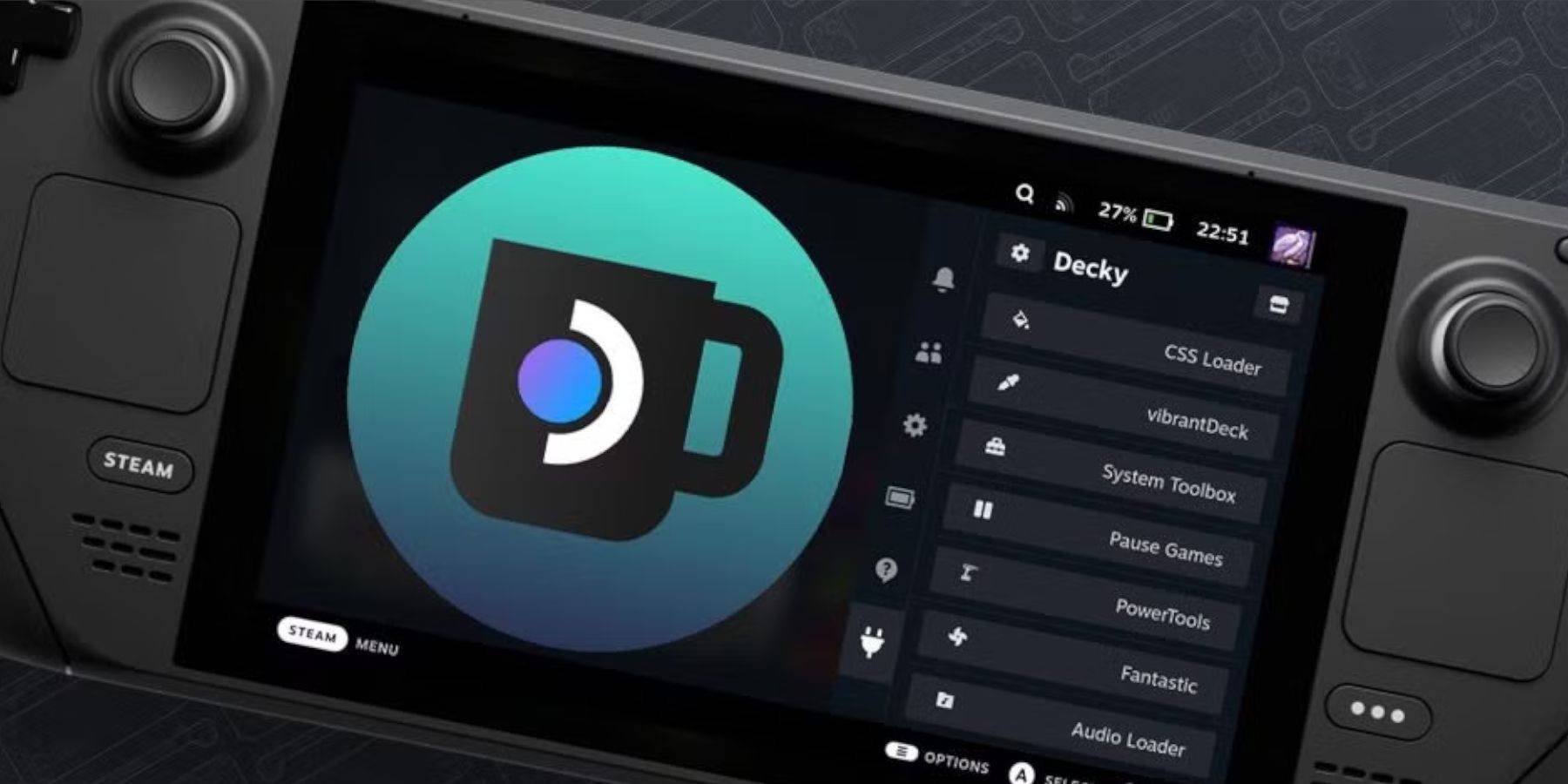 Updates voor stoomdek kunnen menu's en instellingen wijzigen en mogelijk apps van derden verwijderen uit uw menu Snelle toegang. Hier leest u hoe Decky Loader en zijn plug -ins te herstellen:
Updates voor stoomdek kunnen menu's en instellingen wijzigen en mogelijk apps van derden verwijderen uit uw menu Snelle toegang. Hier leest u hoe Decky Loader en zijn plug -ins te herstellen:
- Druk in de gamemodus op de stoomknop, neem toegang tot het menu Power en schakel over naar de desktopmodus.
- Open een browser.
- Navigeer naar de Decky Loader Github -pagina en klik op het downloadpictogram.
- Kies deze keer uitvoeren.
- Voer uw pseudo -wachtwoord in wanneer u wordt gevraagd. Als u er geen hebt ingesteld, volgt u de instructies om deze te maken.
- Na installatie schakel je het stoomdek uit en start je opnieuw in de gamemodus.
- Druk op de QAM -knop om Decky Loader te vinden die is hersteld met uw instellingen en plug -ins.
 Beoordeel nu uw opmerking is niet opgeslagen
Beoordeel nu uw opmerking is niet opgeslagen



















